
Tako kot predhodniki tudi Windows 10 omogoča spreminjanje privzete slike uporabniškega računa. Lahko nastavite fotografijo ali video kot slika uporabniškega računa na oknih 10.
Ko se za Microsoftov račun prijavite v sistem Windows 10, samodejno prikaže podobo uporabnika vašega računalnika. Toda pri uporabi lokalnega uporabniškega računa morate uporabiti privzeto sliko ali nastaviti svojo sliko.
Kot razumete, ko spremenite sliko uporabnika s klikom na meni "Možnosti" → "Računi" → "Vaši podatki", Na strani se lahko prikažejo do dve stari sliki uporabniškega računa. Windows 10 ne briše samodejno že uporabljenih slik uporabniškega računa, vse stare slike uporabniškega računa pa so shranjene na sistemskem pogonu.
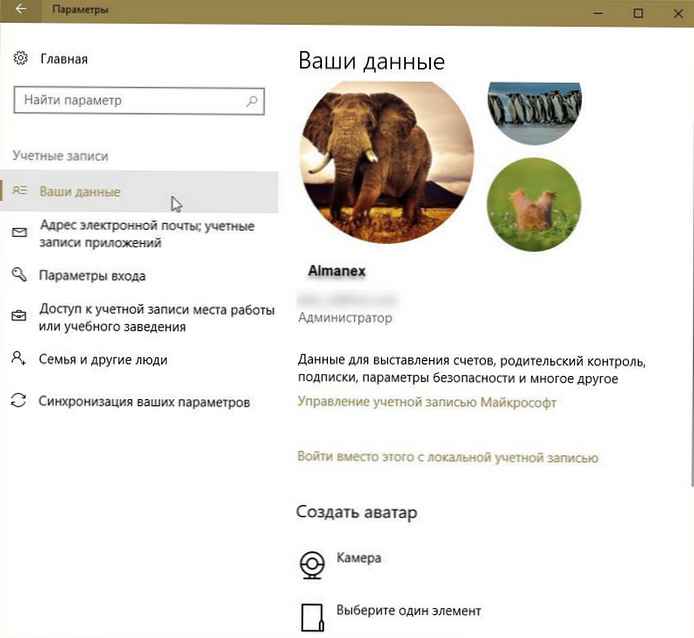
Ta funkcija je zelo koristna, saj lahko eno od prej nameščenih uporabniških slik hitro nastavite kot novo sliko uporabniškega računa.
Če se iz nekega razloga želite znebiti starih slik računa. Te slike ne morete samo z desno miškino tipko klikniti in jih izbrisati. Na srečo obstaja preprost način za brisanje starih slik uporabniških računov v sistemu Windows 10.
Izbrišite stare slike uporabniškega računa
Za brisanje starih slik uporabniškega računa Windows 10 sledite spodnjim korakom.
1. korak. Odprite Explorer in se pomaknite do te lokacije:
C: \ Uporabniki \Your_UserName\ AppData \ Gostovanje \ Microsoft \ Windows \ AccountPictures
Na zgornji poti " C: \"je pogon, na katerem je nameščen sistem Windows 10.
2. korak. V mapi - Računske slike Ogledate si lahko vse svoje stare slike ali fotografije računa. Odstranite slike, ki jih ne boste več uporabljali.
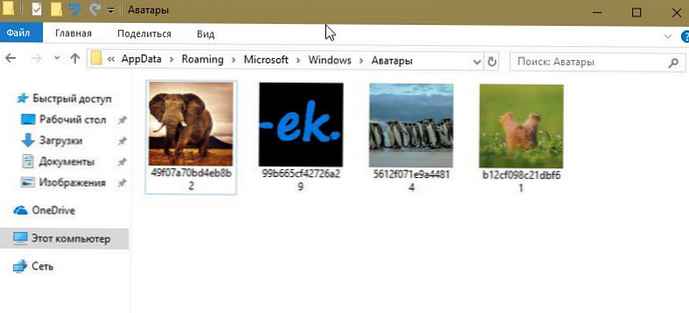
To je vse!
Vrni privzeto sliko uporabniškega računa.
Če želite vrniti sliko uporabniškega računa, ki je priložena Windows 10, lahko to storite tako, da sledite spodnjim navodilom.
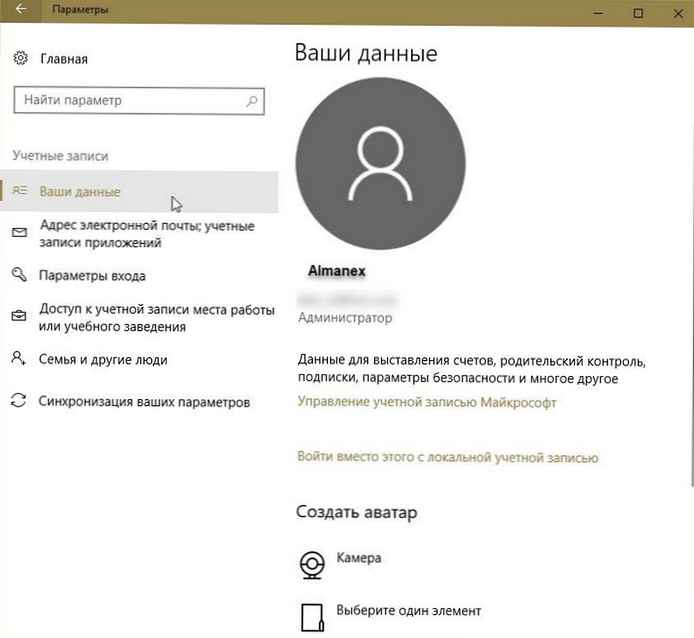
1. korak. Odpri aplikacijo "Možnosti". Kliknite Računi, in nato kliknite "Vaši podatki".
2. korak. V razdelku Ustvari avatar kliknite "Izberi en element", in nato pojdite na naslednjo lokacijo:
C: \ ProgramData \ Microsoft \ Slike uporabniškega računa
Or
C: \ ProgramData \ Microsoft \ Privzete slike računa
Kje "C"- vaš pogon z nameščenim sistemom Windows 10.
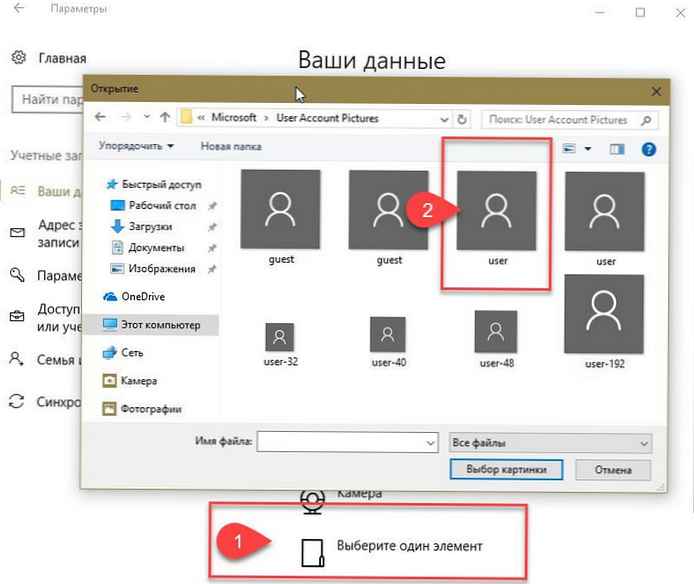
POMEMBNO: Programski podatki - skrita mapa. Če ga želite videti, odprite "Možnosti map", pojdite na zavihek "Pogled" in potrdite polje "Pokaži skrite mape, datoteke in pogone".
3. korak. Izberite eno od slik uporabniškega računa in kliknite "Izberi sliko" . Vse!











